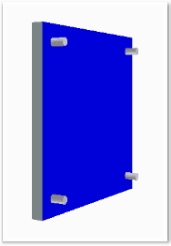【製品情報】2009/09/22
eE-Painterガラスの表現にこだわりたい方へ
 | eE-Painterでガラス表札を入れたときに、反射などがなくガラスらしく見えないと思った事はありませんか? そんな時にちょっと手を加えて”らしく見せる”裏技をご紹介します。 |
 | ◆◆◆テクスチャの透明度調整◆◆◆ 全体透明度を調整します。 ※ここでは、中央よりやや左に設定しています。 表札の表面は、04_製品模様/一般/その他/ガラス のテクスチャーを貼り付けたり、 単色のテクスチャの透明度を調整して入れます。 |
 |  |
| 設定前 | 設定後 |

e-tokoデザインのプランに設定してみました。
ガラスに反射して映りこんだ雰囲気に仕上がります。